Vous cherchez un moyen simple de créer des PDF MODIFIABLES (c'est-à-dire remplissable) directement au format PDF ? Si vous effectuez une recherche en ligne, vous trouverez des solutions vous permettant de créer des fichiers PDF modifiables en commençant d'abord à partir d'un document Word (ou de formats similaires), puis de les convertir en PDF… mais de cette manière, vous risquez de compromettre la mise en page originale du document. Ici, à la place, nous montrons comment créer des PDF modifiables en quelques minutes grâce au programme PDFelement, L'un des meilleurs programmes PDF actuellement présent sur le marché.
C'est un outil complet et professionnel qui vous permet de créer des PDF modifiables (formulaires PDF à remplir) d'une manière vraiment simple et intuitive. Vous pouvez créer des PDF modifiables à partir de « modèles » prêts à l'emploi ou créer un formulaire PDF à partir de zéro en le personnalisant avec les champs de texte et les boutons de votre choix.
Commencez par télécharger et installer PDFelement sur votre ordinateur (PC ou Mac) :
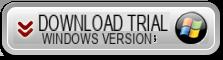
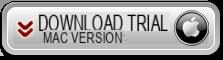
Outre la grande fonctionnalité de création de PDF modifiables, PDFelement vous donne également la possibilité de modifier et de convertir n'importe quel document PDF. Vous pourrez ajouter, supprimer et éditer du texte, des images et des pages au format PDF, annoter vos PDF avec une grande variété d'outils de marquage, convertir des PDF en Word, Excel, PPT, texte et bien d'autres formats.
Revenant au sujet de notre article, voyons maintenant comment créer des PDF modifiables avec PDFelement. Il n'y a que trois étapes à suivre :
Étape 1. Créez un PDF à partir d'un modèle prêt à l'emploi
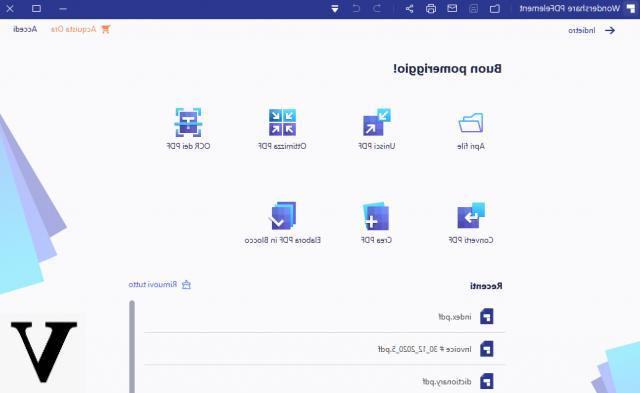
Pour gagner du temps et de l'énergie et éviter de créer un PDF modifiable à partir de zéro, nous vous recommandons d'utiliser un "modèle PDF" qui est un document PDF proche de ce que nous voulons créer et que nous pouvons personnaliser avec PDFelement. Sur ce site vous trouverez de nombreux modèles PDF éditables au choix (ex : facture commerciale, facture proforma, formulaire de réclamation, auto-certification, etc...).
Une fois que vous avez enregistré le PDF pour démarrer sur votre ordinateur, à partir de l'écran initial du programme, cliquez sur le "Créer un PDF"Et sélectionnez le PDF pour le télécharger.
Alternativement, vous pouvez commencer à créer un PDF modifiable à partir de zéro en cliquant sur "Fichier> Nouveau" en haut
Étape 2. Créer un PDF modifiable
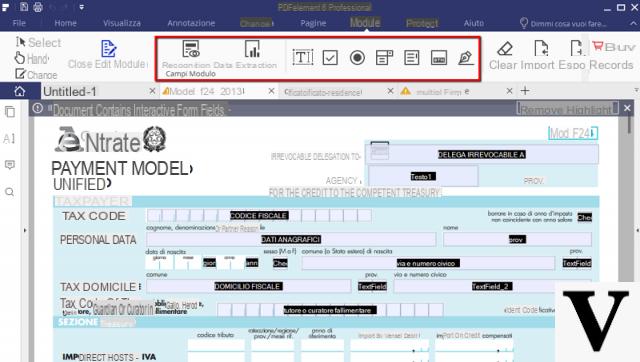
Cliquez sur la rubrique "MODULES”Pour voir tous les outils dont vous avez besoin. En cliquant sur "Modifier le formulaire« Vous pourrez créer un formulaire à remplir dans le PDF. Choisissez l'élément de formulaire à insérer ou à modifier et appliquez-le à la partie de la page PDF que vous souhaitez. Pour chaque champ ou case à cocher inséré vous pouvez changer la taille, la couleur, le style, etc...
Étape 3. Ajouter du texte au PDF modifiable
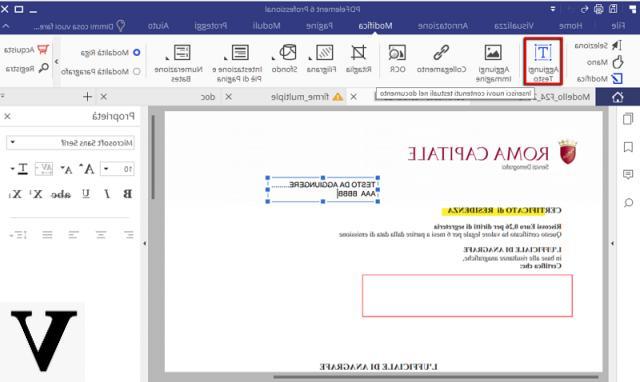
Pour insérer le texte dans le PDF allez dans la section "Modification« Et cliquez sur « Ajouter du texte ». Puis avec la souris cliquez sur la partie du PDF où insérer le texte et tapez ce qui vous intéresse.
Une fois le PDF terminé vous pouvez l'enregistrer en cliquant en haut sur FICHIER -> ENREGISTRER SOUS... Le PDF enregistré sur votre ordinateur une fois ouvert aura tous les champs du formulaire modifiables, et vous pourrez ensuite l'envoyer et le partager avec qui tu veux.
Comment créer un PDF modifiable -


























